Siempre hay algo mejor de lo que podemos pensar cuando se escribe sobre un tema o una tarea. Para asegurarte de que el contenido que has creado es definitivo, lo guardas como un PDF. Sin embargo, pueden seguir habiendo revisiones que te lleven a eliminar texto de PDF. Esto no suena fácil de procesar.
Sin embargo, en cuanto a cómo eliminar texto de PDF, aquí tienes un borrador de PDF fácil de usar: PDFelement que te ayuda a resolver el problema rápidamente. Puedes probarlo de forma gratuita. También, se incluye una solución en línea para eliminar texto de PDF en este artículo.

![]() Impulsado por IA
Impulsado por IA
En este artículo
- ¿Cómo eliminar texto en PDF?
- ¿Cómo eliminar texto de PDF permanentemente?
- Cómo borrar texto en PDF gratis con Adobe Reader
- ¿Cómo eliminar texto en PDF online?
- Cómo eliminar texto en PDF en Android y iOS
- Cómo eliminar textos de PDF gratis (No para archivos PDF escaneados)
- Preguntas frecuentes sobre borrar texto en PDF
¿Cómo eliminar texto en PDF?
PDFelement es una solución completa para eliminar texto en PDF. Puede editar, eliminar y agregar texto, imágenes, enlaces, etc., en PDF. Es compatible con sistemas Windows, Mac, iOS y Android. Aquí tienes los simples pasos para borrar texto en PDF usando PDFelement. Puedes descargarlo y probarlo para eliminar texto de PDF de forma gratuita.
1. Pasos para eliminar texto en PDF con PDFelement
Paso 1. Abre el archivo PDF en el borrador de texto de PDF
Abre tu archivo PDF. En la ventana de inicio, haz clic en el botón "+" en la parte inferior y selecciona el archivo PDF que deseas editar. Si has usado recientemente un archivo PDF, puedes seleccionarlo desde la lista de archivos recientes.
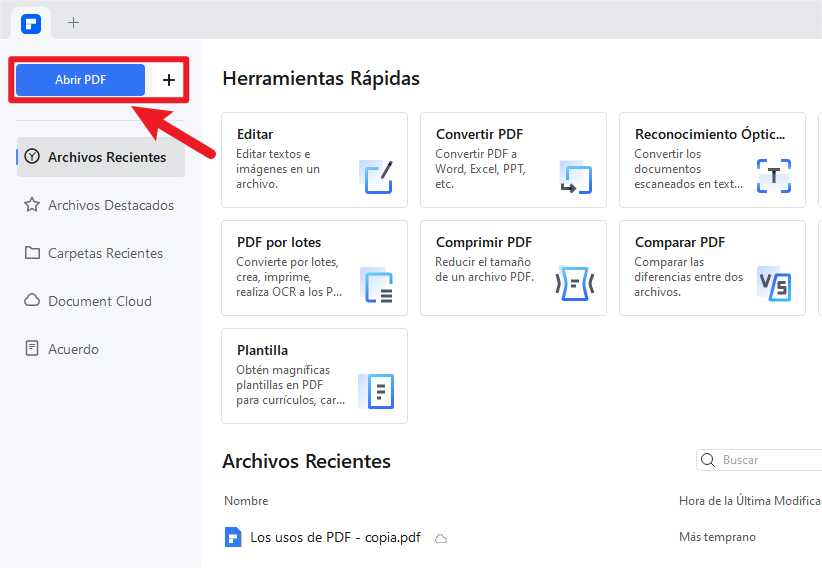
Paso 2. Elimina texto en PDF
Haz clic en la pestaña "Editar" en la esquina superior derecha para habilitar el modo de edición. Coloca el cursor del ratón detrás del texto que deseas eliminar, utiliza la tecla "Retroceso" o presiona el botón "Eliminar" en tu teclado para borrar el texto. Para eliminar un párrafo no deseado, haz clic con el botón derecho en el bloque de texto que deseas eliminar y pulsa el botón "Eliminar".

![]() Impulsado por IA
Impulsado por IA
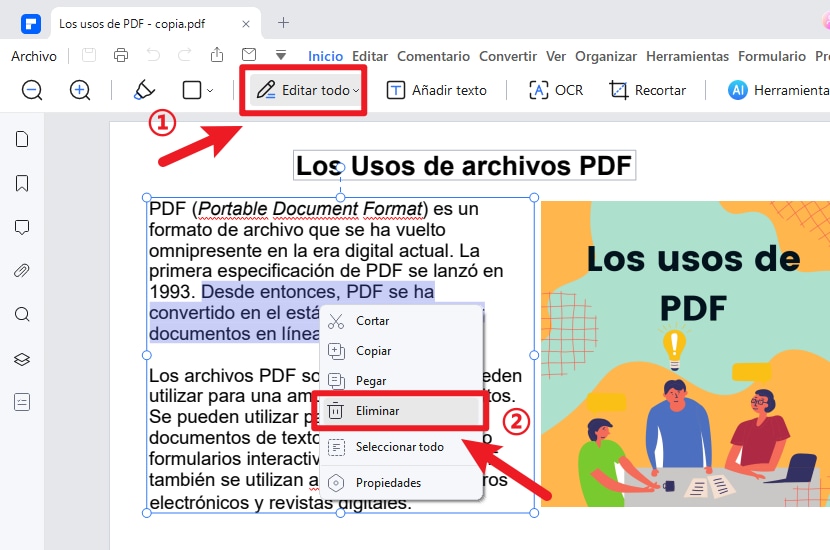
Paso 3. Guarda los cambios
Ahora haz clic en la pestaña "Archivo" en el menú superior y selecciona el botón "Guardar como" para guardar el archivo PDF. El texto se eliminará permanentemente del archivo PDF.
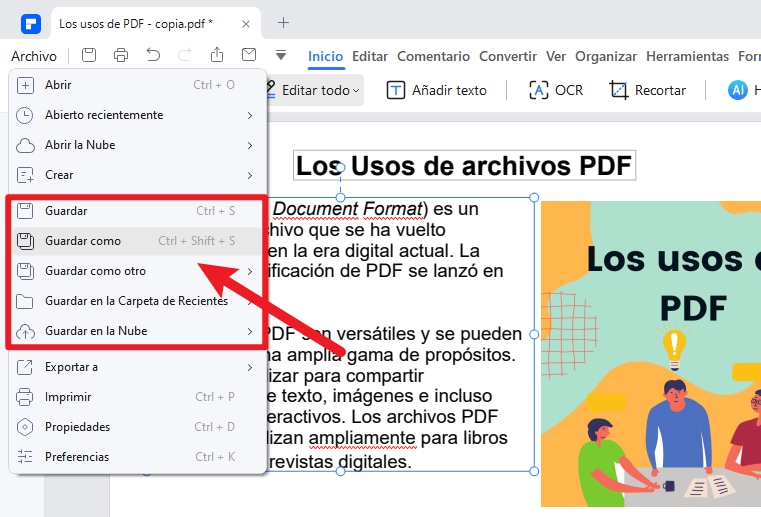
Si eliminas texto de archivos PDF por error, puedes recuperarlo instantáneamente utilizando el comando DESHACER (Ctrl + Z) en tu teclado.
Con PDFelement, puedes eliminar texto regular, resaltado, tachado, comentarios, etc., en PDF.
2. Cómo eliminar texto de un PDF escaneado
PDFelement puede ayudarte a eliminar texto de un PDF escaneado, por ejemplo, eliminando escritura a mano de un PDF escaneado, algo que no se puede hacer con un método en línea o gratuito.
Cuando abres un PDF escaneado en PDFelement, el programa detectará que es un archivo escaneado y te preguntará si deseas realizar OCR en el archivo. Deberás hacer clic en "Realizar OCR", lo que creará una versión editable del archivo PDF. Después de OCR, podrás eliminar cualquier texto de los archivos PDF.

![]() Impulsado por IA
Impulsado por IA

3. ¿Por qué elegir PDFelement para eliminar texto en PDF?
PDFelement es más que un simple borrador de PDF. Es en realidad un editor de PDF rico en funciones y fácil de usar. Los usuarios que buscan permanencia y comodidad deberían optar por PDFelement como su borrador de PDF de referencia. Puedes descargarlo y probarlo de forma gratuita.

![]() Impulsado por IA
Impulsado por IA

![]() Impulsado por IA
Impulsado por IA
Hay muchas razones que hacen de PDFelement el mejor borrador en el mercado. Se presentan a continuación:
- Las mejores herramientas de edición de PDF
Puedes ajustar casi todo en un documento PDF, similar a cómo editas archivos en Microsoft Word. Puedes Eliminar resaltados de PDF, borrar imágenes, enlaces, etc. de un PDF.
- Eliminar texto de un PDF escaneado con OCR
La función de escaneo en PDFelement hace posible eliminar texto de documentos escaneados.
- Tachar texto en un PDF
Si necesitas borrar algunos textos sensibles, puedes oscurecerlos para eliminarlos permanentemente.
- Borrar texto en un PDF
También puedes eliminar el contenido existente de cualquier documento PDF.
¿Cómo eliminar texto de PDF permanentemente?
La función de redacción en PDFelement es otro método que puede ayudarte a eliminar texto de un PDF de forma permanente. Si necesitas borrar algunos textos sensibles, puedes oscurecerlos para eliminarlos de forma permanente. Aquí tienes los pasos detallados.
1. Pasos para eliminar texto de PDF permanentemente
Paso 1. Marca el texto no deseado
Después de abrir tu archivo PDF en PDFelement, haz clic en el botón "Proteger" > "Marcar para redacción". Usa el ratón para seleccionar el texto que deseas eliminar.

![]() Impulsado por IA
Impulsado por IA
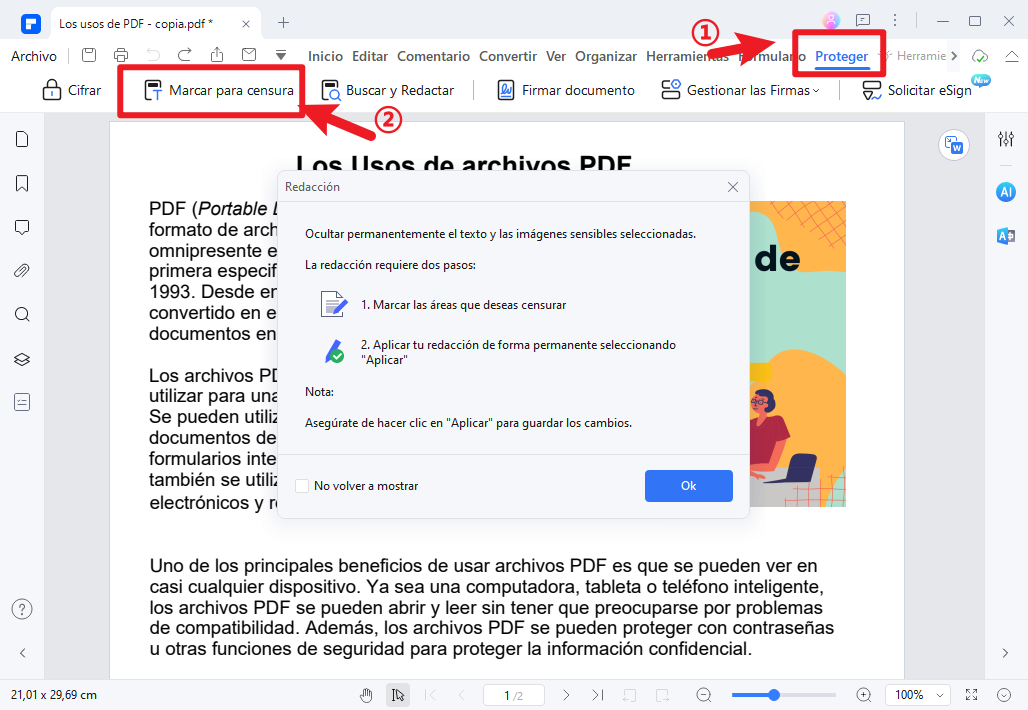
Paso 2. Elimina el texto del PDF
Haz clic en el botón "Aplicar redacción" para eliminar permanentemente el texto del PDF, y puedes guardar tu documento PDF.
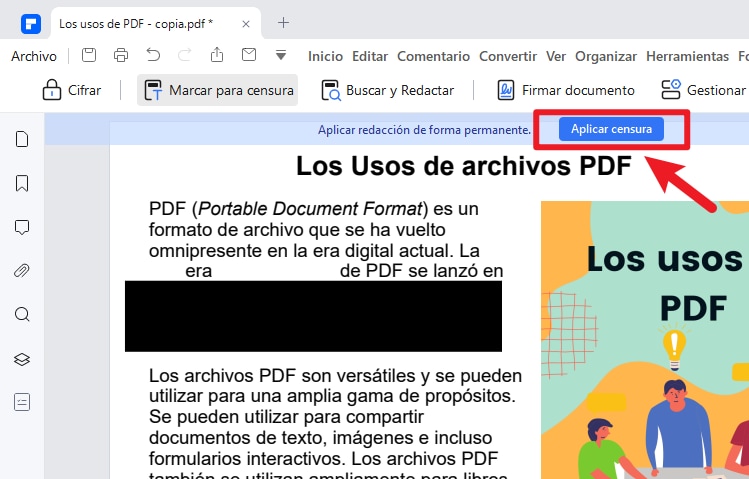
2. La diferencia entre ocultar y eliminar texto permanentemente
Ocultar texto es similar a colocar un cuadro sobre el texto que deseas eliminar de un PDF. Las plataformas que no admiten la eliminación de texto incluyen estas características. Sin embargo, esto no es permanente y puede ser modificado por otros usuarios. Los usuarios incluso pueden agregar cajas de texto en su contenido oculto para agregar contenido dentro del espacio, lo que no se verá alineado y profesional.
En contraste, eliminar texto de un documento PDF lo borra permanentemente del archivo, lo que no se puede recuperar, sino que se reemplaza con otro contenido. Este es un enfoque más profesional y mejor para la gestión de PDF.
Cómo borrar texto en PDF gratis con Adobe Reader
Puedes tener Adobe Reader en tu computadora y te preguntarás si puedes usarlo para borrar texto en PDF gratis sin descargar un editor de PDF. Si solo necesitas eliminar algunas palabras de un PDF, Adobe Reader puede ayudarte. Aquí te explico cómo funciona.
Paso 1. Abre Acrobat Reader en tu dispositivo y abre un documento PDF con las palabras que necesitas borrar.
Paso 2. Ve a "Firmar" > "Rellenar y firmar" y selecciona "Agregar punto".
Paso 3. Elige el color blanco. Luego selecciona las palabras que quieres eliminar y añade puntos blancos sobre las palabras hasta que estén cubiertas.

Paso 4. Haz clic en "Archivo" > "Guardar" para guardar los cambios. La palabra ahora será invisible en tu PDF.
Aunque la palabra no se elimina del PDF, parece que sí. Es una solución viable si solo necesitas ocultar algunas palabras en un archivo PDF.

¿Cómo eliminar texto en PDF online?
La pregunta que puede venir a tu mente es la disponibilidad de un borrador de PDF adecuado. Hay muchas plataformas en línea disponibles en el mercado, como HiPDF, Smallpdf, AvePDF y PDFzorro. Sin embargo, estas plataformas no son lo suficientemente extensas como para ofrecer todo tipo de servicios. Las plataformas en línea, como las mencionadas anteriormente, pueden eliminar texto de un PDF en lugar de eliminarlo permanentemente de un archivo. Si tienes prisa y no tienes otra opción que una plataforma en línea, puedes seguir los pasos que se explican a continuación. Los siguientes pasos explican cómo eliminar texto de un PDF con la ayuda de PDFzorro, un borrador de texto de PDF en línea.
1. Pasos para eliminar texto en PDF online
Paso 1. Debes abrir el sitio web oficial de PDFzorro en un navegador en primer lugar. Una vez que se abra, haz clic en "Subir" para cargar el archivo PDF en HiPDF. También puedes intentar cargar una URL directamente en la plataforma o subir un archivo desde Google Drive.
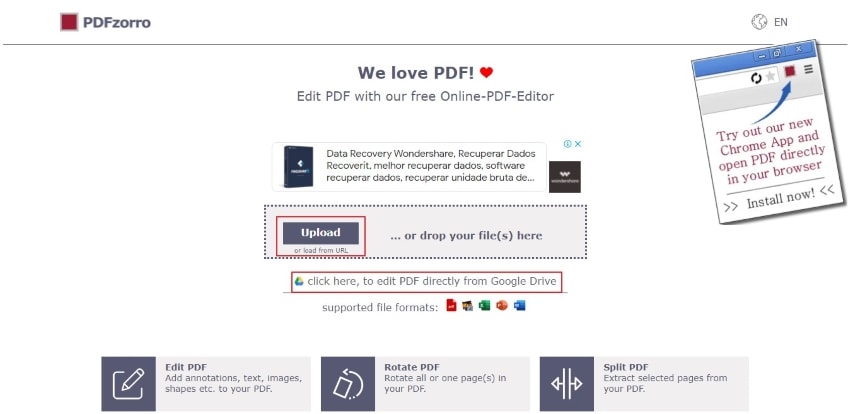
Paso 2. A medida que se cargue el archivo, haz clic en "Iniciar Editor de PDF" para avanzar a la siguiente ventana. En la siguiente ventana, selecciona la página en la que deseas eliminar texto en el PDF. La página se muestra en la vista previa.
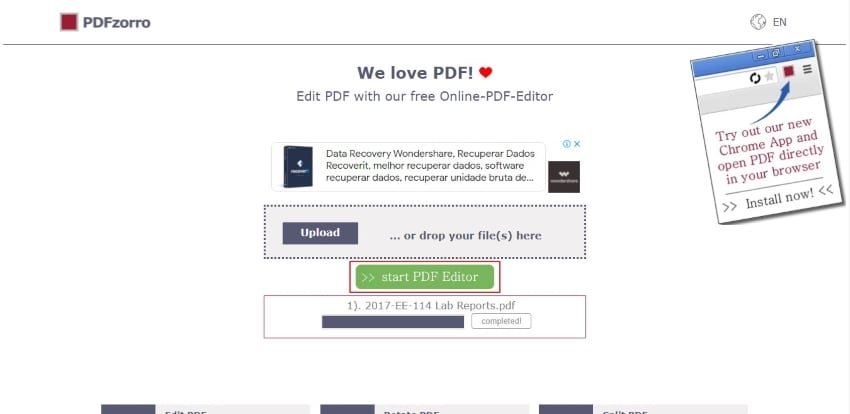
Paso 3. Haz clic en el botón "Borrar" presente en el panel. Arrastra la herramienta por el área que deseas eliminar del PDF. Se crea un cuadro del mismo color en el área del PDF que se eliminará.
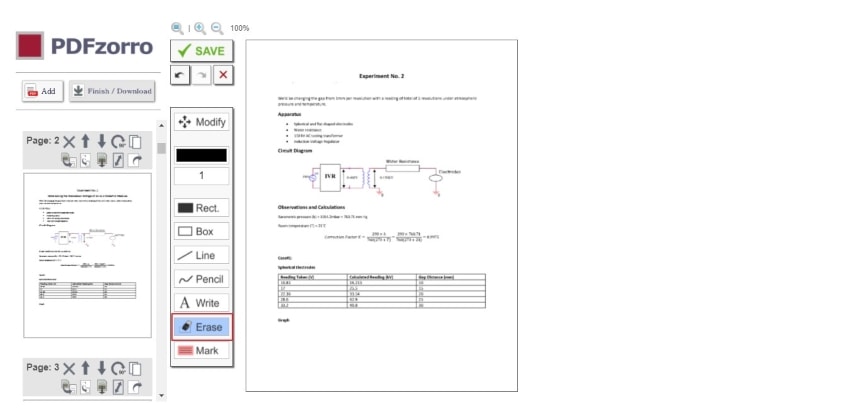
Paso 4. A medida que termines de borrar el texto del PDF, haz clic en "Guardar" seguido de "Finalizar/Descargar" para concluir el procedimiento de eliminación de texto de un PDF en una plataforma de edición en línea.
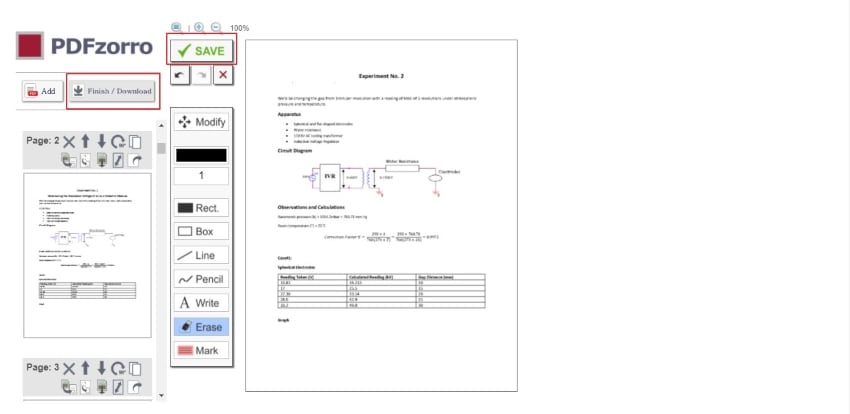
2. Comparación entre borrar texto de PDF online y offline
Existen dos plataformas diferentes cuando se trata de editores de PDF: las plataformas en línea y las plataformas fuera de línea. Sin embargo, existen ciertas ventajas que un usuario debe tener en cuenta al seleccionar un editor de PDF para este propósito.
Ventajas de un Borrador de PDF offline:
- Los editores de PDF fuera de línea proporcionan funciones de seguridad más altas y garantizan la privacidad de los usuarios al compartir sus documentos en la plataforma.
- Pueden funcionar sin una conexión a Internet.
- Las plataformas ricas en funciones incluyen herramientas que pueden ofrecer prácticamente todo lo que admite un editor.
Beneficios de un Editor de PDF online:
- Los editores de PDF en línea son compatibles con dispositivos y se ejecutan en una variedad de dispositivos y sistemas.
- Suelen ser gratuitos y muy fáciles y convenientes de usar.
- Normalmente no ocupan memoria estática del dispositivo en el que operan.
Según la comparación anterior, puedes seleccionar la solución adecuada para eliminar texto de un PDF según tus necesidades. De hecho, si no te importa descargar software de PDF en tu PC, se cree que las plataformas de PDF fuera de línea son mucho mejores en comparación con las plataformas en línea.
Cómo eliminar texto en PDF en Android y iOS
Si tus archivos PDF están almacenados en un teléfono móvil, puedes usar una aplicación de editor de PDF para eliminar texto en PDF directamente desde el móvil. PDFelement también está disponible para dispositivos Android y iOS. Puedes descargar gratis la app de PDFelement desde Google Play Store/App Store para editar, anotar, convertir, firmar y leer PDFs en móvil.
Paso 1. Instala la app de PDFelement en tu teléfono móvil y ejecútala.
Paso 2. Agrega tu archivo PDF desde las carpetas, la app Archivos, Google Drive, OneDrive, y más.
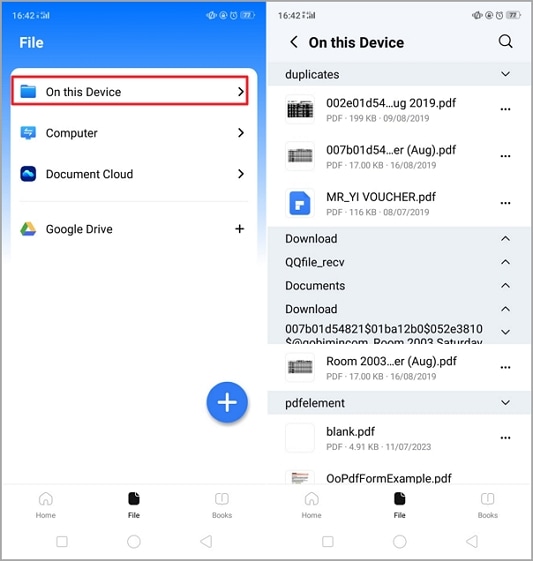
Paso 3. Pulsa el botón + y selecciona "Editar" para que el archivo PDF sea editable.
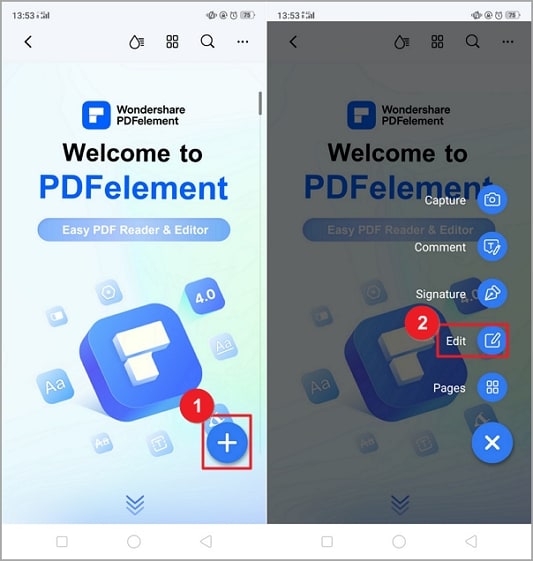
Paso 4. Selecciona el texto que deseas eliminar, pulsa los tres puntos y selecciona 'Eliminar' para borrar el texto de tu PDF.
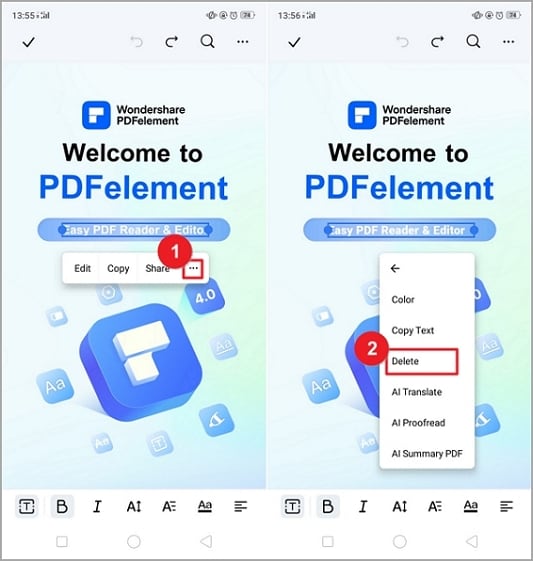
Cómo eliminar textos de PDF gratis (No para archivos PDF escaneados)
No todos los archivos PDF son iguales. Algunos archivos PDF están creados con texto digital, lo que significa que puedes convertirlos fácilmente a Word o Excel editables y eliminar el texto no deseado.
Paso 1. Haz clic derecho en un archivo PDF y selecciona "Abrir con" > "Microsoft Word" para abrir el PDF como un documento Word editable.
Paso 2. Microsoft Word te recordará que convertirá el archivo a un Word editable, haz clic en Sí para confirmar.
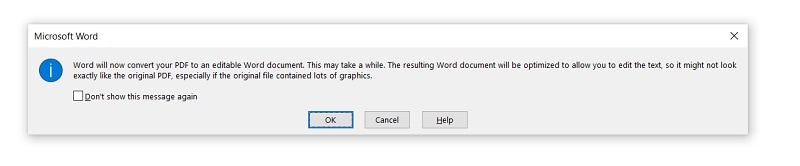
Paso 3. Ahora el archivo PDF es editable, permitiéndote eliminar o agregar cualquier texto que desees. Después de editar, haz clic en "Archivo" > "Guardar como" y guarda el documento nuevamente en formato PDF.
Consejo: tus archivos PDF podrían perder el formato después de abrirlos en Word. Si deseas mantener el formato, usa un editor de PDF como PDFelement para eliminar el texto.
Preguntas frecuentes sobre borrar texto en PDF
-
¿Cómo eliminar texto de PDF?
Necesitarás un enlace de editor de PDF Wondershare PDFelement para editar y eliminar texto de un PDF. Un editor de PDF es muy útil cuando necesitas corregir errores tipográficos en archivos PDF. -
¿Por qué no pueden eliminar texto de un PDF?
El formato de archivo PDF es la forma más estable de mantener intactos los archivos y su contenido. Las oficinas y muchas otras plataformas consideran el uso del formato de documento portátil (PDF) para que no se puedan modificar necesaria o erróneamente y se puedan compartir fácilmente entre diferentes plataformas.
Sin embargo, cuando necesita modificar un archivo PDF que creó recientemente y no puede convertirlo a formato Word, para eso, una plataforma que pueda editar o eliminar texto en su archivo PDF es la mejor opción para resolver el problema. problema. En otros casos, es posible que sientas la necesidad de modificar un archivo PDF antes de presentarlo a tu clase. En lugar de convertir el archivo a otro formato, una herramienta perfecta te ayudaría a eliminar texto del PDF.
-
¿Cómo borrar texto en PDF en móvil?
Descarga PDFelement, luego podrás usar la aplicación para abrir el PDF y editar el texto en el móvil. La aplicación PDFelement está disponible para dispositivos iOS y Android.







